cad z轴归零
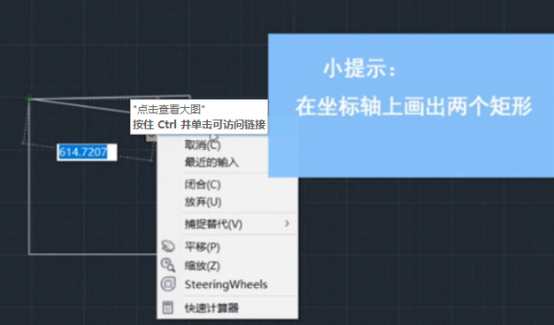
我们在使用cad软件进行图纸绘制的时候,经常需要调整坐标轴,比如,cad z轴归零的处理就是一个常见的操作,但是,很多刚刚接触cad软件的新手小伙伴并不知道如果进行这个操作,下边,我们就分享一下cad z轴归零的方法,希望对你有所帮助和启发!
1、首先,打开cad软件,然后单击左上角的“直线”选项,在坐标轴上,绘制两个矩形,然后接下来,我们就可以进入下一步。
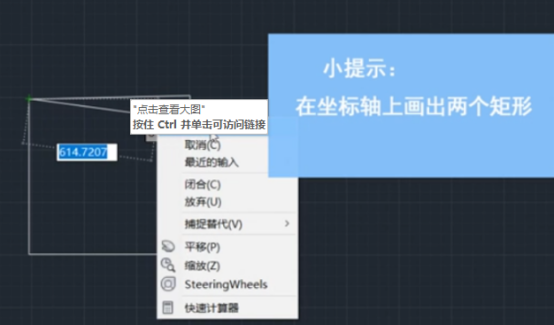
2、上述绘制步骤完成之后,我们使用“Ctrl+A”快捷键选择所有图形。接着,我们在命令中输入“0,0,1e99”。输入这个内容的意思是将选定图形移动到Z轴的正无穷大位置。
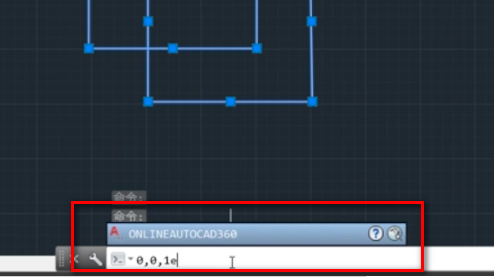
3、之后,我们在命令中输入“0,0,-1e99”,将所选图形从Z轴的无穷大位置移回到Z=0的位置。经过上述操作之后,cad Z轴归零操作完成。
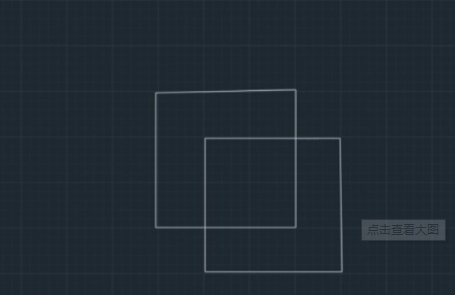
其实,cad z轴归零的方法只是简单三两个步骤就可以轻松完成,这是很基础的设置操作,如果你是一个cad软件的操作新手,这个技能一定要掌握起来哦!只有掌握了这些基础的操作,我们才能够积累和学习更多的专业操作技能和方法,我们的cad软件的整体操作能力才可以得到提高和精进,赶快操练起来吧!
本篇文章使用以下硬件型号:联想小新Air15;系统版本:win10;软件版本:AutoCAD2008。
设计师在使用cad时经常会遇到图纸上的尺寸怎么标都不正确的情况,像这个问题应该是绘图的时候不规范,导致图形不在同一个水平面上造成的,大家可以把z轴归零来解决,下面小编给大家讲解下cad z轴归零的方法。
1、ctrl+A全选图形,或者框选所有图形。点击移动命令按钮,或在命令行输入m+回车。
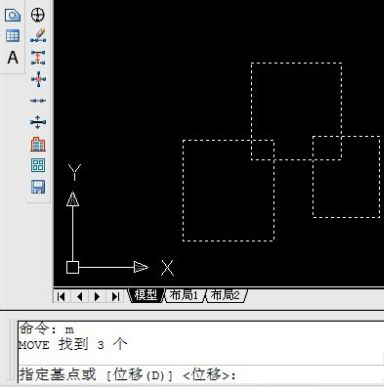
2、用鼠标左键在任意位置随便指定一个基点。
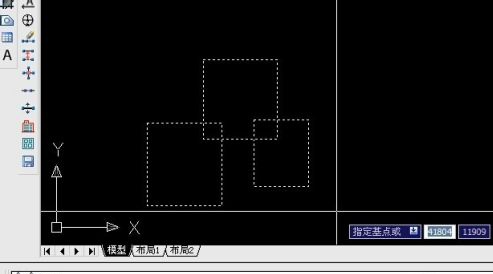
3、在命令行输入0,0,1e99。(这个的意思是将刚才全选中的图形移动到Z轴的正无穷大处)
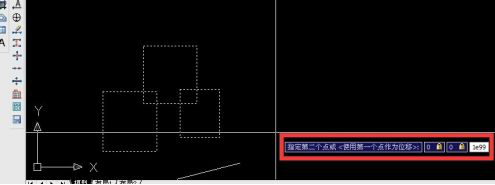
4、可以选中其中一个或全部图形,点击Ctrl+1快捷键或其他方式打开“特性”对话框,查看其中的“标高”一项,发现数值已变为1E+99,即无穷大处。
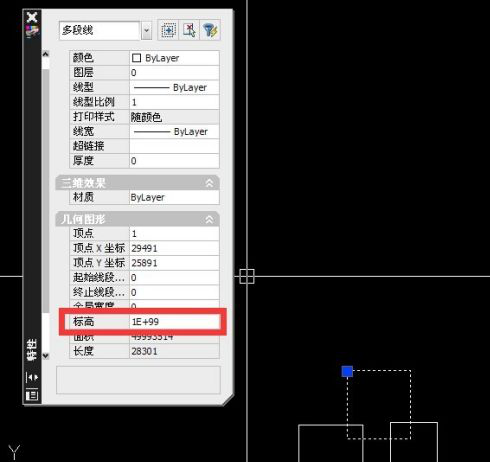
5、再次全选图形,点击移动命令按钮,或在命令行输入m+回车。用鼠标左键在任意位置随便指定一个基点。
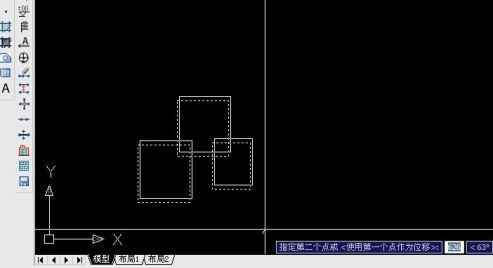
6、在命令行输入0,0,-1e99(这个的意思是将刚才全选中的图形从Z轴的正无穷大处移动回Z=0的点)
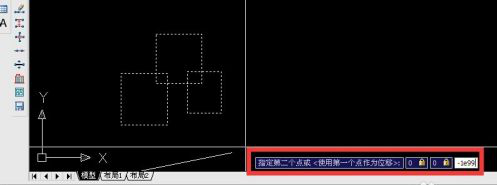
7、可以选中其中一个或全部图形,点击Ctrl+1快捷键或其他方式打开“特性”对话框,查看其中的“标高”一项,发现数值已变为0,即Z轴已归零。
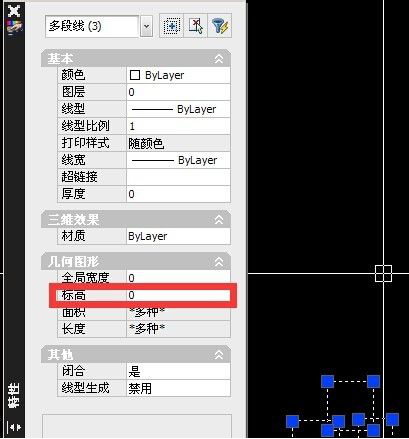
8、至此,所有图形已校正至同一平面上,Z方向的位移均为0。再执行测量、移动等操作时,就不用考虑Z轴的值了。(原理是,图形移动到正无穷大以后,图形上所有的点的Z方向均在正无穷大的位置,也就在同一平面了。再移回Z轴为0处,图形上所有的点的Z方向均在0的位置,还是在同一平面。因此,完成了统一标高的效果。)
以上就是cad z轴归零的方法,cad大部分都是用来设计建筑图纸的,所以每条线段都要精准,初学者们在这方面一定要多注意。
本篇文章使用以下硬件型号:联想小新Air15;系统版本:win10;软件版本:cad2008。
cad作为制图软件,不但可以制作二维的平面图形,也可以制作三维的立体图形,如果只需要平面的一些东西,最好把Z轴归零,那样可以省掉很多事情,方便很多东西的操作,图中测量所得的东西也更精确点,z轴归零的操作对于刚接触cad软件的人听起来还很陌生,那么接下来小编就教大家cad如何使z轴归零。
操作步骤如下:
1、点击“工具”
CAD本身就自带Z轴归零功能,只是需要将它设置出来。首先打开CAD,点击“工具”子菜单。
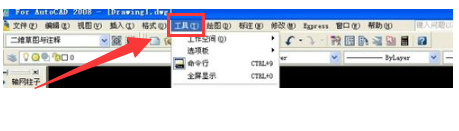
2、找到“选项”
在“工具”子菜单栏中找到“选项”这一栏。
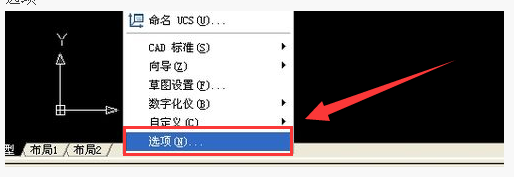
3、勾选红框选项
在打开的“选项”的窗口中,选择“草图”这一项,然后勾选“使用当前标高替换z值”。
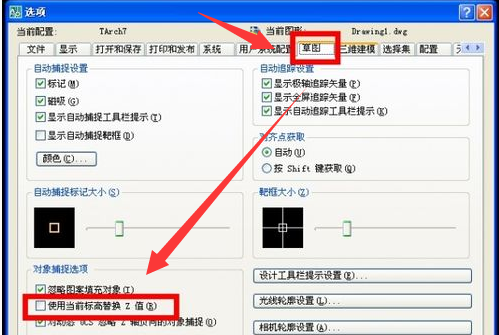
4、点击“确定”
点击“确定”按钮。这样就可以在不需要插件的情况下,让CAD自带Z轴归零
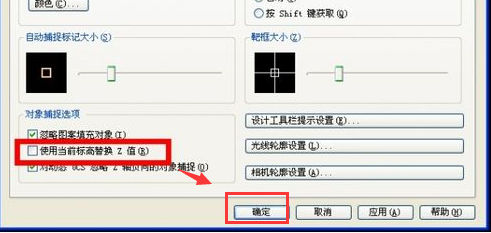
上边的内容讲述的就是cad如何使z轴归零的方法。每一个软件都有很多的功能,但是在实际工作中用到的都是很有限的,所以大家需要在操作过程中去学习和积累一些方法和经验,随时遇到的时候都可以灵活的进行使用。cad软件也不例外,每一个小的操作在制图过程中可能会起到很大的作用,软件的学习就是要多操作才能掌握的更多。
本篇文章使用以下硬件型号:联想小新Air15;系统版本:win10;软件版本:cad 2008。
相关教程
热门百科
索引
cad z轴归零怎么做?
cad z轴归零的方法
cad 如何使z轴归零
相关百科
最新知识
相关教程





